Come reimpostare la pagina di esplorazione di Instagram
Pubblicato: 2022-10-17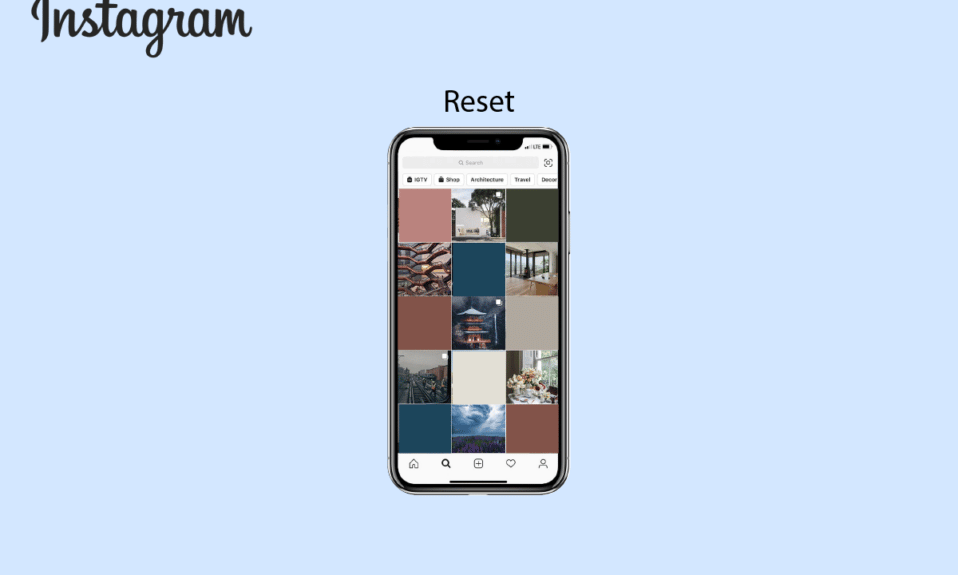
Cosa vedi l'ultima volta prima di andare a letto? Instagram!! Non possiamo iniziare a immaginare le nostre vite senza scorrere la pagina di esplorazione di Instagram dall'inizio alla fine della giornata. Quando tocchi l'icona della lente d'ingrandimento dalla barra di navigazione in basso sulla tua app IG, si apre la sezione Esplora di Instagram. Tutto ciò che ti interessa, inclusi post, video e persino bobine, appare all'istante. Il modo in cui tutto ciò che ti piace continua ad apparire sulla tua Pagina Esplora di Instagram potrebbe essere un enigma per te. C'è anche una ragione per questo. Tuttavia, crea dipendenza! Ma cosa succede se non ti piacciono alcuni dei post, delle bobine o dei video della tua pagina di esplorazione? Sei un utente di Instagram e ti stai chiedendo come ripristinare la pagina di esplorazione di Instagram? O come reimpostare il feed di ricerca di Instagram? Nessun problema! Ti presentiamo questo articolo per trasmettere le risposte a queste domande frequenti insieme alle altre domande, ad esempio perché la tua ricerca su Instagram è cambiata e come eliminare la ricerca predittiva su Instagram.
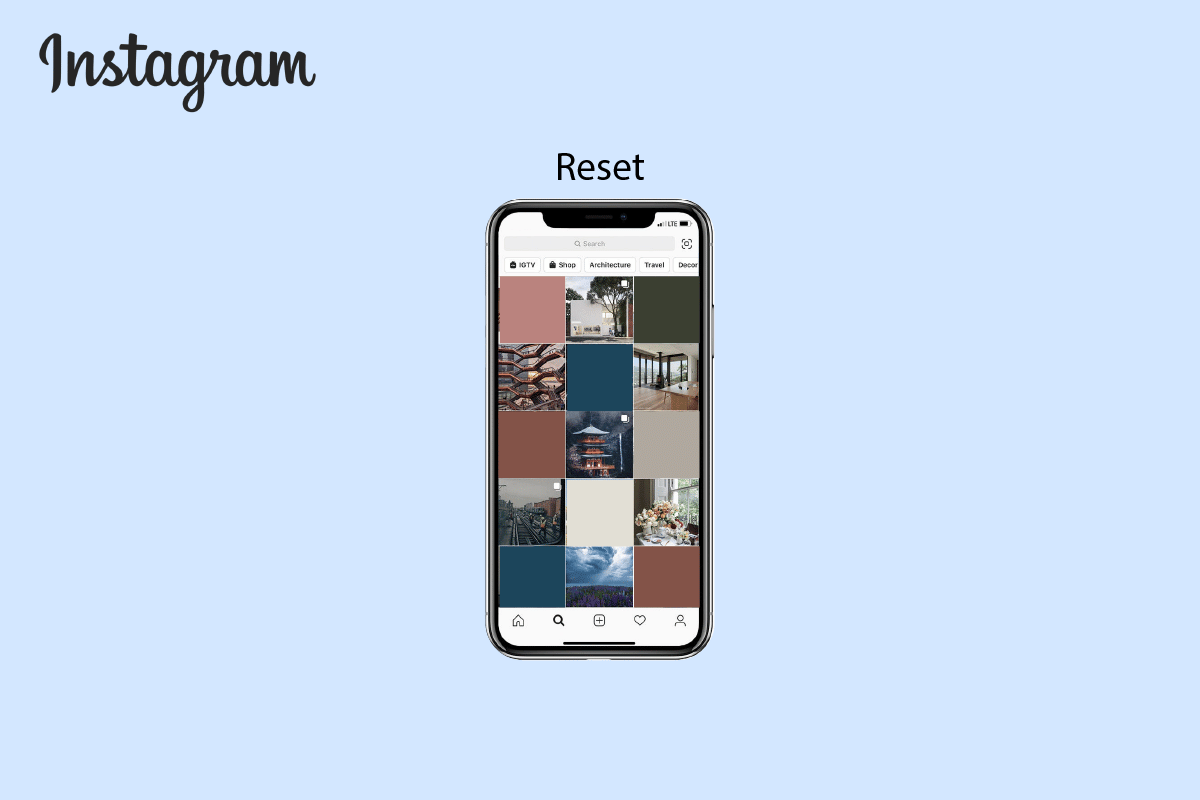
Contenuti
- Come reimpostare la pagina di esplorazione di Instagram
- Puoi fare una ricerca su Instagram?
- Puoi reimpostare il feed di ricerca di Instagram?
- Come reimpostare i risultati di ricerca su Instagram?
- Come ripristinare la pagina di esplorazione di Instagram?
- Perché Instagram Esplora così male?
- Perché la tua ricerca su Instagram è cambiata?
- Come cambi il tuo argomento di esplorazione su Instagram?
- Come si elimina la ricerca predittiva su Instagram?
- Come cambi il tuo algoritmo di Instagram?
- Come risolvi il tuo suggerimento su Instagram?
Come ripristinare la pagina di esplorazione di Instagram
Imparerai come ripristinare la pagina di esplorazione di Instagram e ripristinare ulteriormente il feed di ricerca di Instagram in questo articolo. Continua a leggere per saperne di più in dettaglio.
Nota : poiché gli smartphone non hanno le stesse opzioni di Impostazioni, variano da produttore a produttore. Quindi, assicurati le impostazioni corrette prima di modificarle sul tuo dispositivo.
Puoi fare una ricerca su Instagram?
Sì , puoi cercare su Instagram utilizzando parole chiave per trovare immagini e video, hashtag, account, audio, tag e posizioni.
Puoi reimpostare il feed di ricerca di Instagram?
Sì , puoi reimpostare il feed di ricerca di Instagram. Puoi cancellare tutte le tue cronologie delle ricerche andando su Impostazioni. In alternativa, puoi farlo manualmente toccando Non interessato su ogni post di Instagram che non ti piace.
Come reimpostare i risultati di ricerca su Instagram?
Se non vuoi modificare completamente la tua pagina Esplora di Instagram, ecco una guida su come reimpostare i risultati di ricerca di Instagram in pochi semplici passaggi.
1. Apri l'app Instagram sul tuo dispositivo Android o iOS.

2. Toccare l' icona della lente d'ingrandimento dalla barra di navigazione in basso.

3. Nella pagina Esplora di Instagram , tocca il post desiderato che desideri nascondere dal tuo feed.
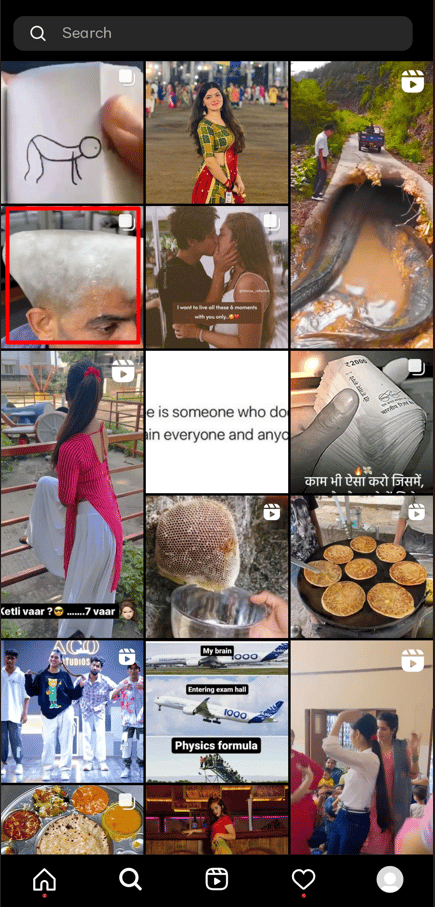
4. Toccare l' icona a tre punti nell'angolo in alto a destra, come mostrato.
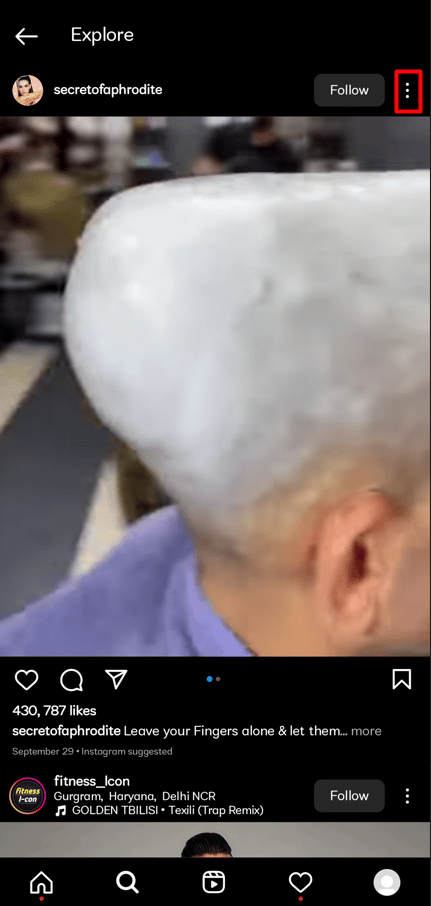
5. Toccare Non interessato .
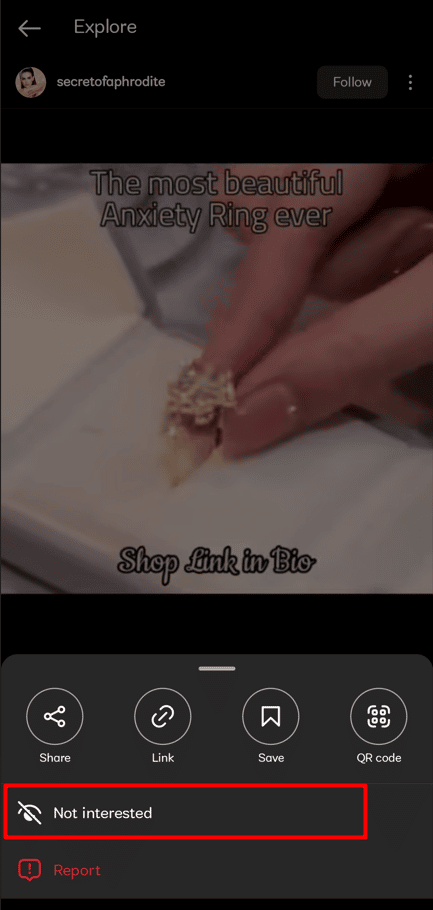
6. Instagram ti avviserà che questo post è stato nascosto . Ora ti verranno mostrati meno post come questo su Instagram.
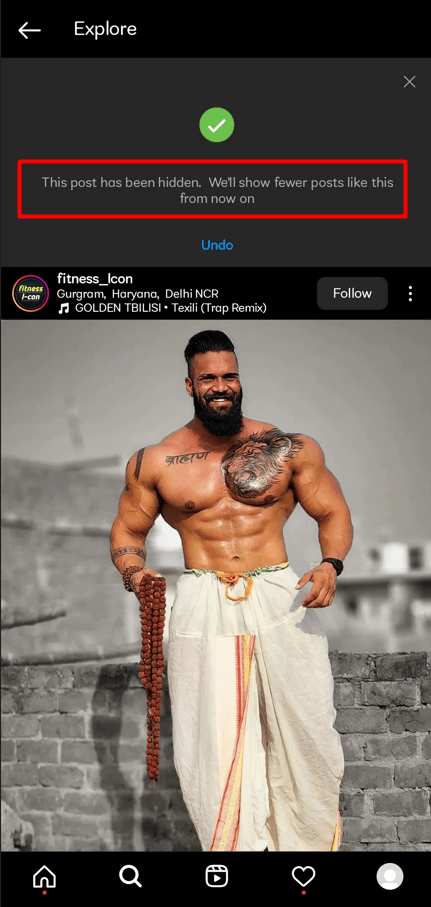
Quel post non apparirà più sulla tua pagina Esplora di Instagram. Prova la stessa procedura su più post che non vuoi che appaiano sulla tua pagina Esplora di Instagram.
Leggi anche : Come ripristinare una piastrella
Come ripristinare la pagina di esplorazione di Instagram?
Quindi, come ripristinare la pagina di esplorazione di Instagram? Ecco una guida su come farlo in pochi semplici passaggi.
1. Avvia Instagram sul tuo dispositivo.
2. Nell'angolo in basso a destra dello schermo, tocca l' icona del profilo .

3. Tocca l' icona dell'hamburger nell'angolo in alto a destra.
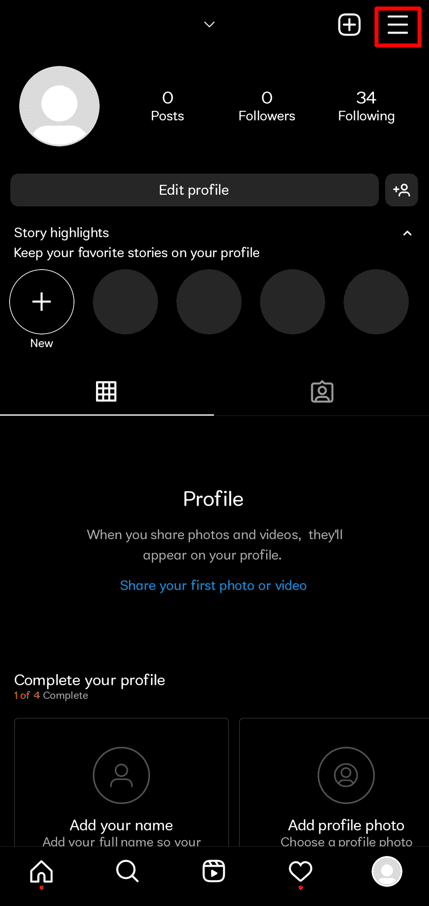
4. Toccare Impostazioni .
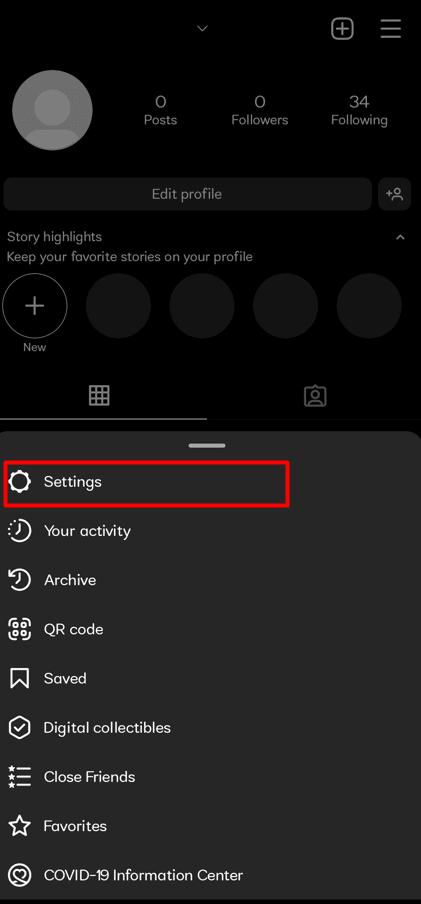
5. Toccare la barra di ricerca dall'alto.
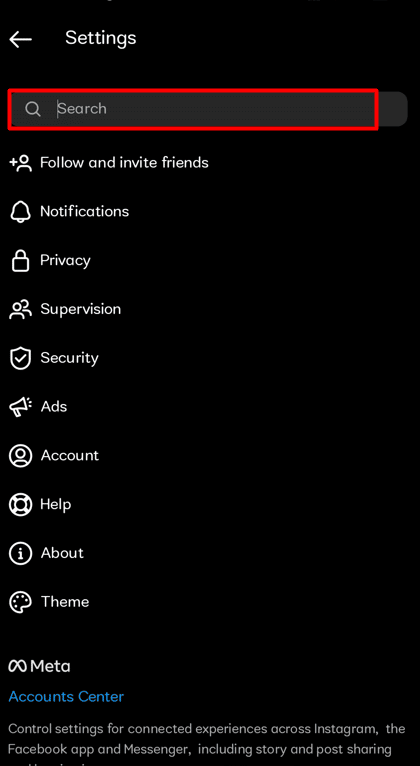
6. Cerca e tocca Ricerche recenti .
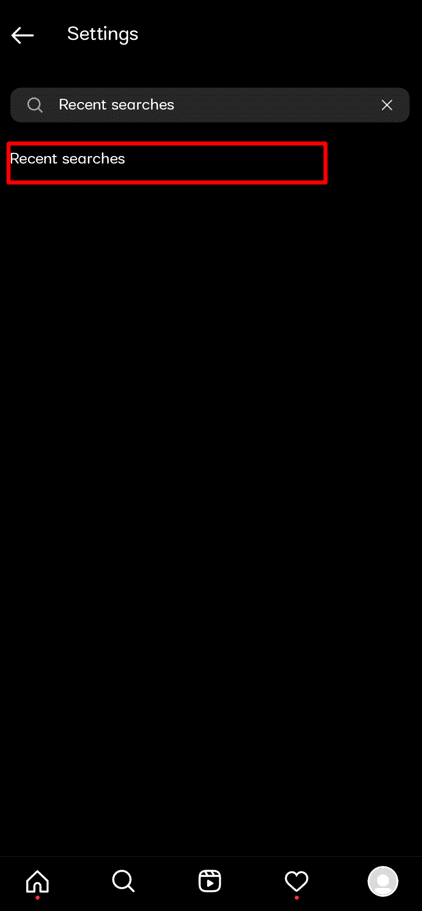
7. Questa pagina elencherà tutte le ricerche più recenti . Tocca Cancella tutto .
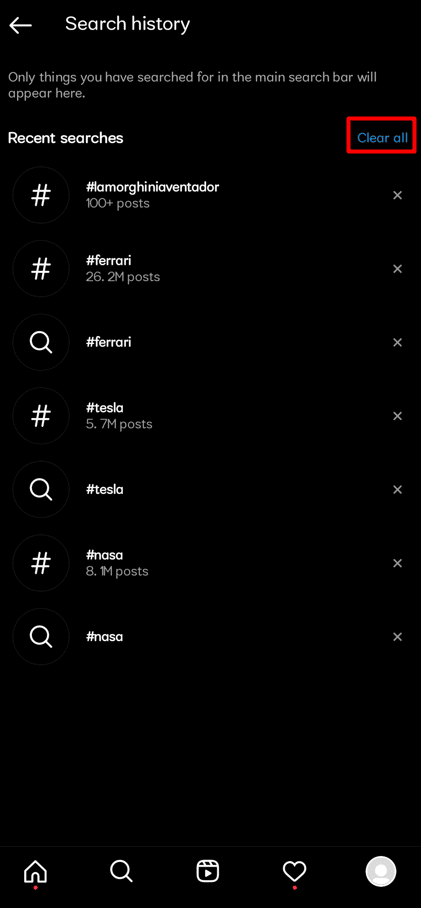
8. Per confermare l'azione, toccare nuovamente Cancella tutto dal popup.
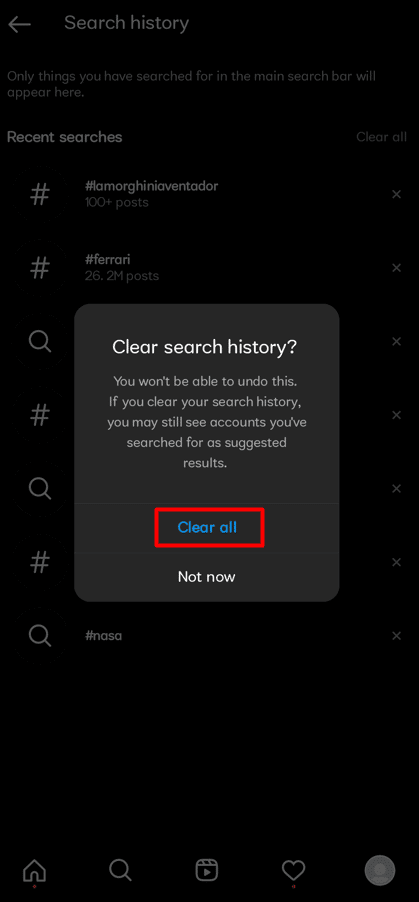
La tua pagina di Instagram Explorer verrà reimpostata quando la cronologia delle ricerche verrà rimossa.
Perché Instagram Esplora così male?
C'è una spiegazione dietro questo. Alcuni tocchi sbagliati da parte tua causano un malinteso e l' algoritmo di Instagram Explore suggerisce post simili . Non è colpa di Instagram, ma è un errore involontario che può accadere quando si dispone di un algoritmo basato su una macchina. L'obiettivo principale dell'algoritmo della scheda Esplora è presentare agli utenti fotografie e profili aggiornati in base agli interessi che hai già mostrato altrove nell'app. Tuttavia, la tua esplorazione di Instagram è così terribile perché l' algoritmo Esplora a volte ottiene cose errate , come potrebbe aver fatto nel tuo caso.
Perché la tua ricerca su Instagram è cambiata?
I contenuti della pagina Esplora di Instagram in genere riflettono i tuoi interessi e le tue abitudini di navigazione individuali. L'algoritmo di Instagram tiene traccia dei profili e delle categorie di contenuti con cui interagisci e suggerisce nuove informazioni correlate ogni volta che aggiorni la pagina Esplora .
Come cambi il tuo argomento di esplorazione su Instagram?
Puoi fare alcune cose per regolare ciò che vedi nella pagina Esplora di Instagram poiché non esiste un pulsante di ripristino diretto che cambia istantaneamente qualsiasi cosa. Ecco alcuni metodi che puoi provare:

Metodo 1: cancella la cronologia delle ricerche
Il metodo per eliminare la cronologia delle ricerche è piuttosto semplice. Segui semplicemente le istruzioni seguenti.
1. Avvia l'app di Instagram e tocca la scheda del profilo .

2. Tocca l' icona dell'hamburger > La tua attività .
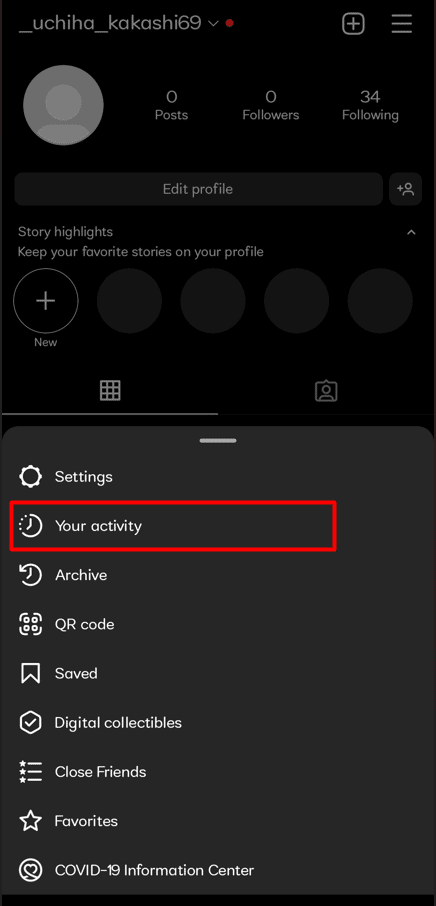
3. Toccare Ricerche recenti .
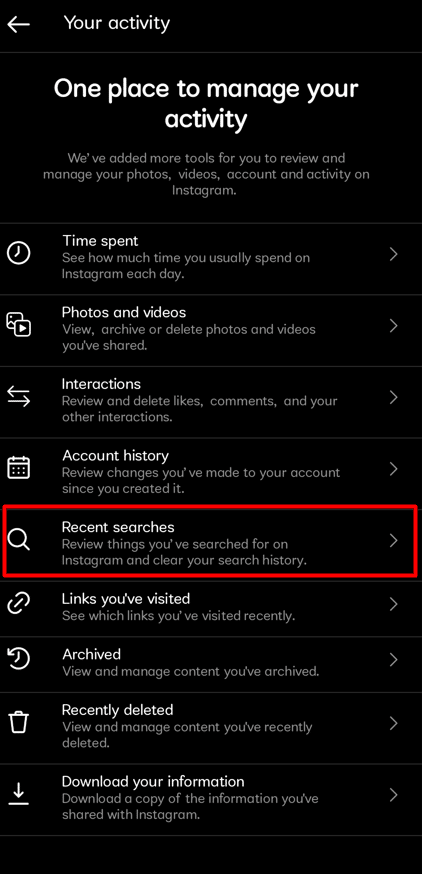
4. Le tue ricerche più recenti vengono visualizzate qui. Per cancellare tutta la cronologia delle ricerche recenti, tocca Cancella tutto .
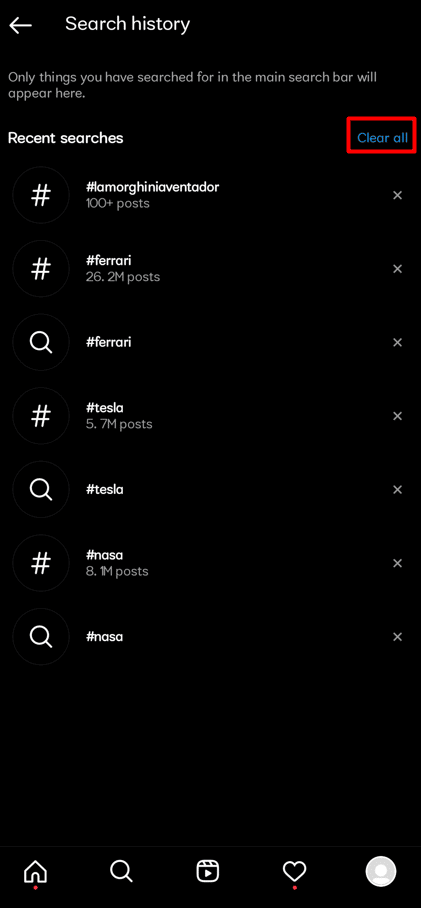
Leggi anche : Come ripristinare il tuo account Instagram
Metodo 2: modifica manualmente le impostazioni nella pagina Esplora
Ecco come modificare manualmente le impostazioni della tua pagina Esplora:
1. Avvia Instagram e vai alla tua pagina Esplora .
2. Seleziona il post Instagram desiderato che non vuoi più lì.
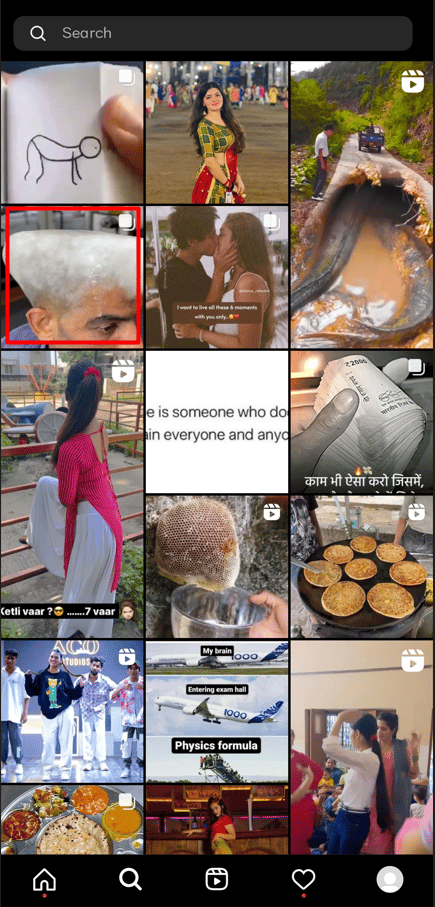
3. Toccare l' icona con tre punti .
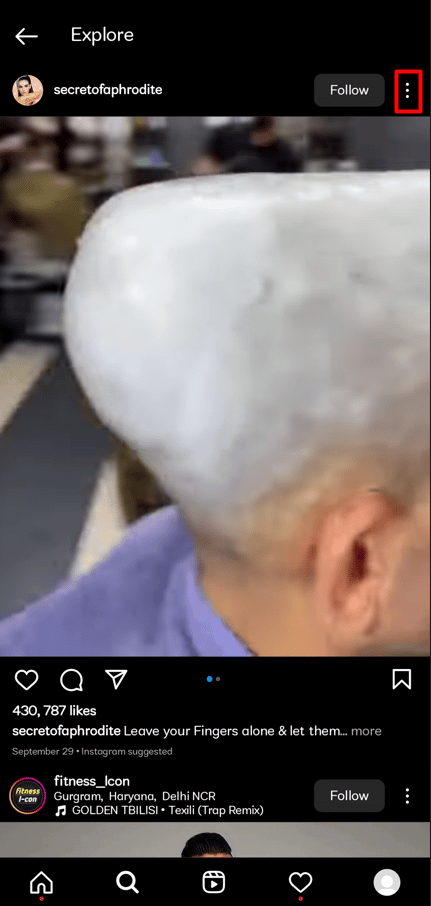
4. Toccare Non interessato . Successivamente, il post scomparirà dal feed Esplora.
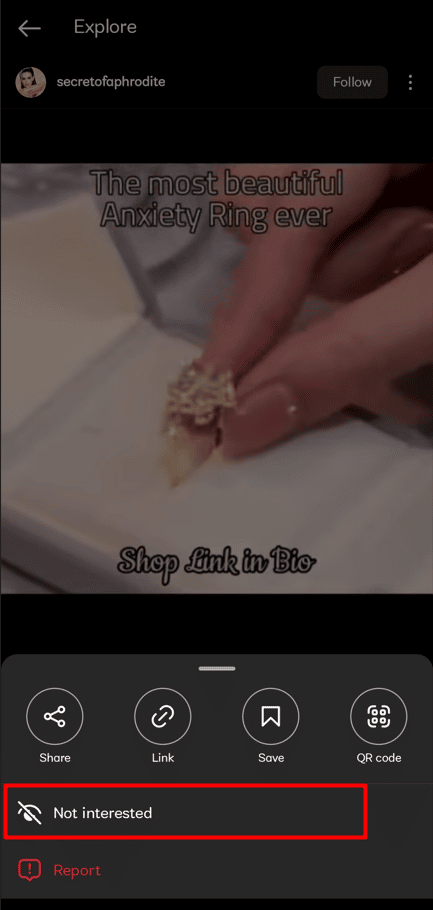
Metodo 3: svuota la cache di Instagram
Di seguito sono riportati i passaggi per svuotare la cache di Instagram.
1. Avvia l'app Impostazioni sul telefono.
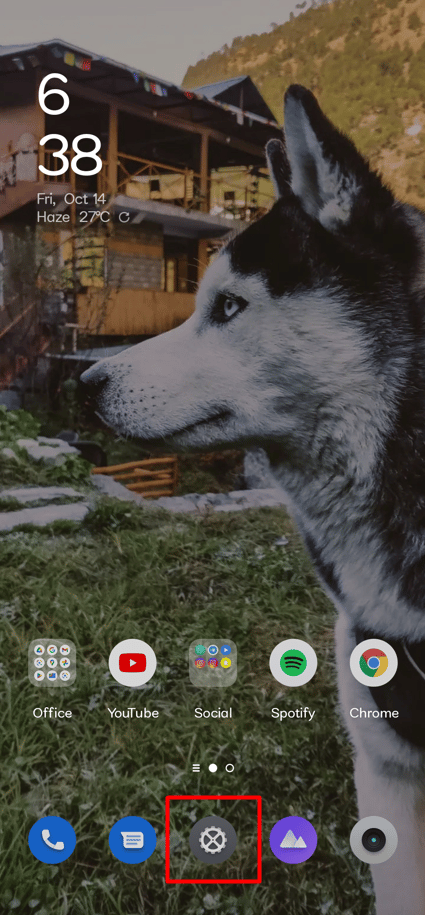
2. Tocca App .
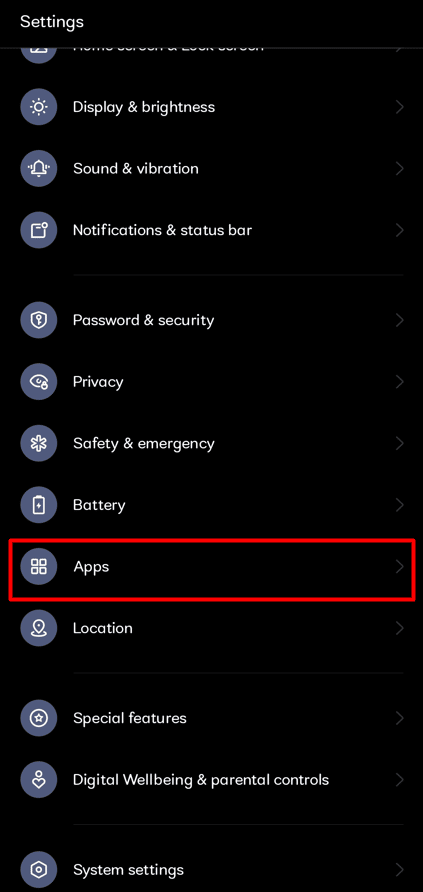
3. Scegli Gestione app .
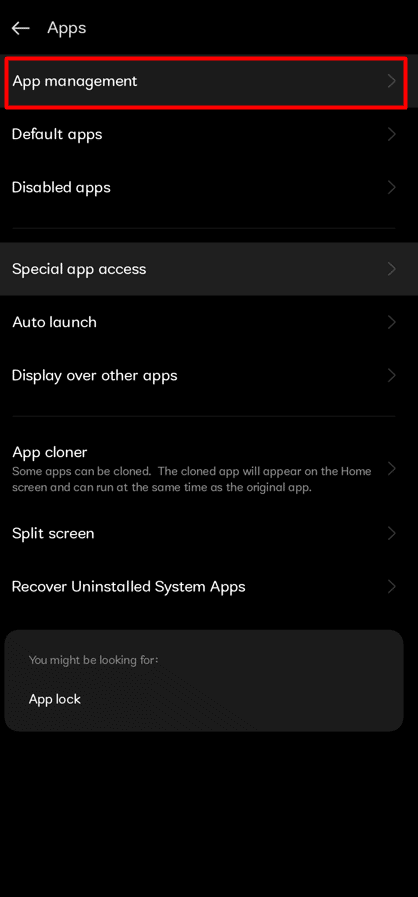
4. Scorri verso il basso e tocca l'app di Instagram .
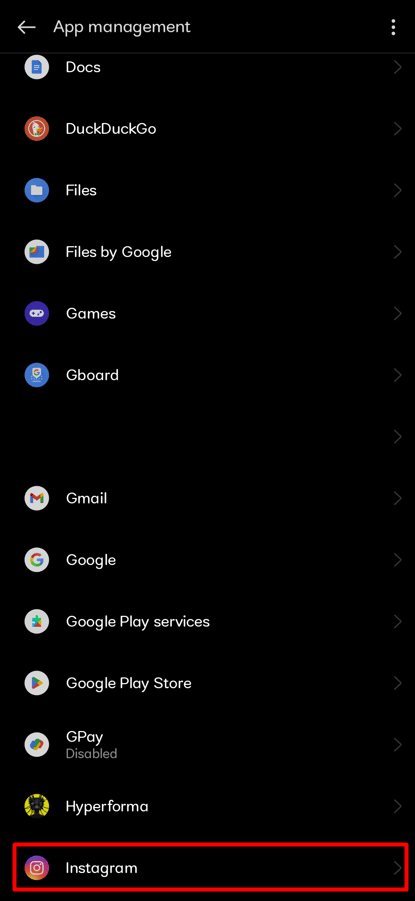
5. Toccare Utilizzo spazio di archiviazione .
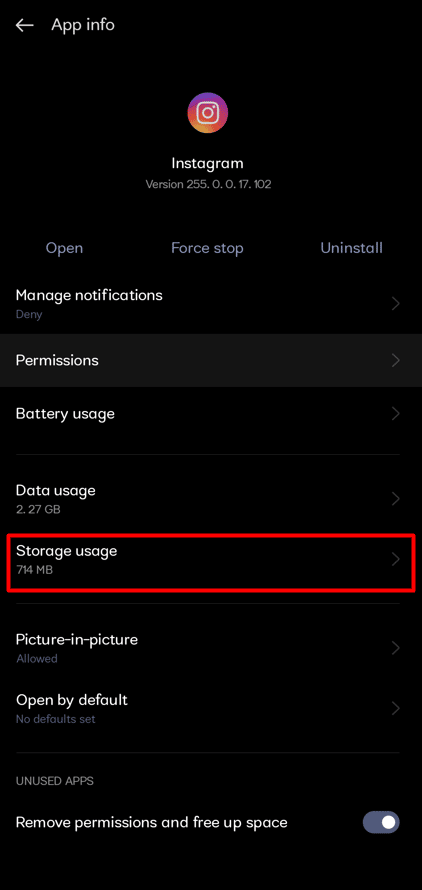
6. Tocca Cancella cache per eliminare tutte le informazioni memorizzate nella cache.
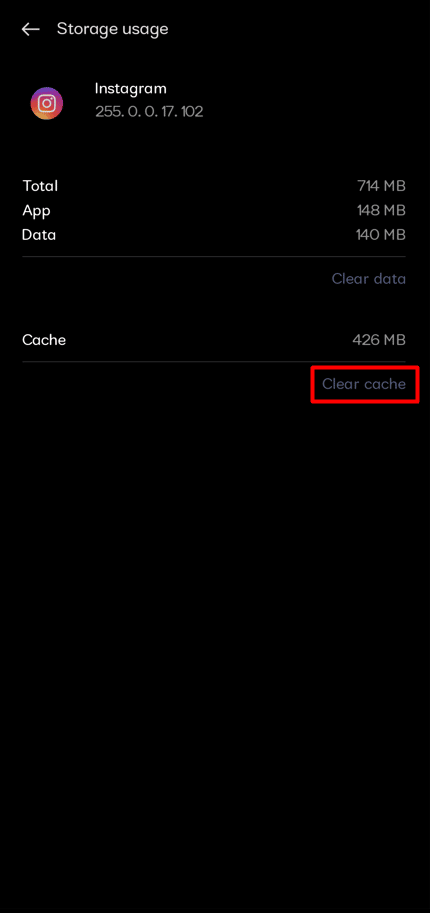
Leggi anche : Come ordinare i commenti su Instagram
Come si elimina la ricerca predittiva su Instagram?
Ecco una guida su come eliminare la ricerca predittiva su Instagram in pochi semplici passaggi.
1. Avvia Instagram e tocca l'icona del profilo > icona dell'hamburger nell'angolo in alto a destra.
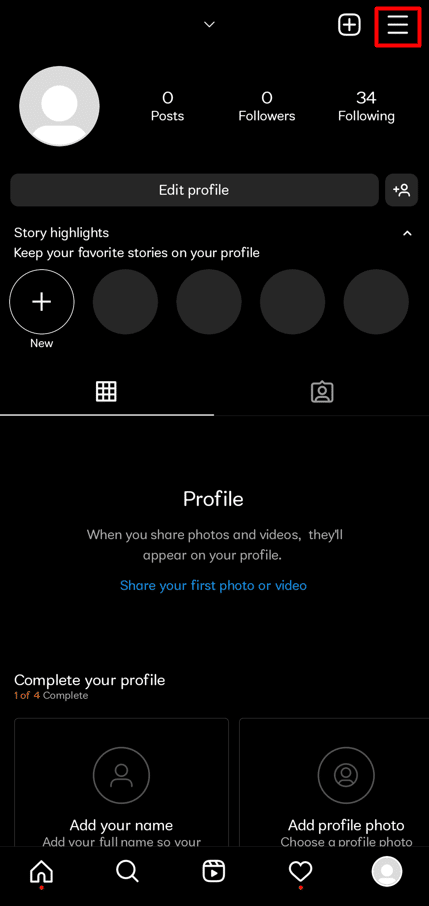
2. Toccare Impostazioni > Barra di ricerca .
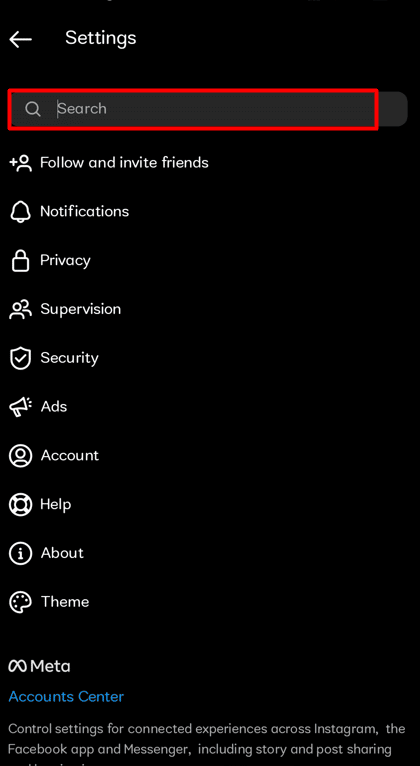
3. Cerca il termine Ricerche recenti e tocca il risultato .
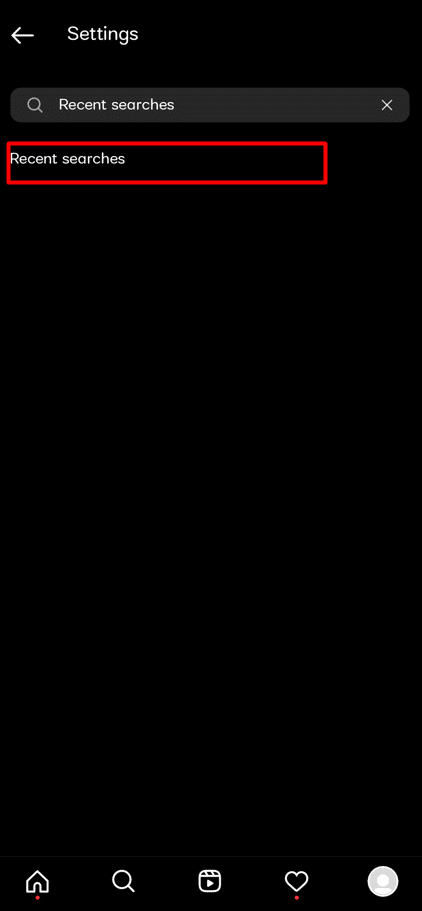
4. Toccare Cancella tutto .
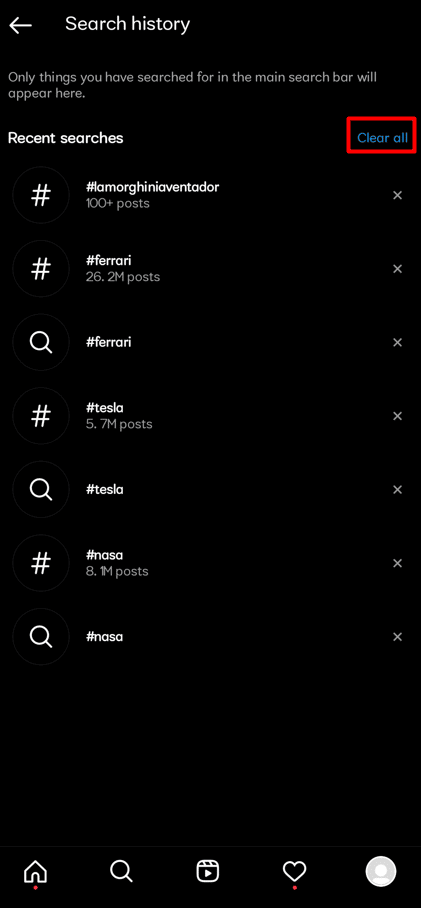
5. Tocca Cancella tutto per ricominciare dalla pagina Esplora di Instagram.
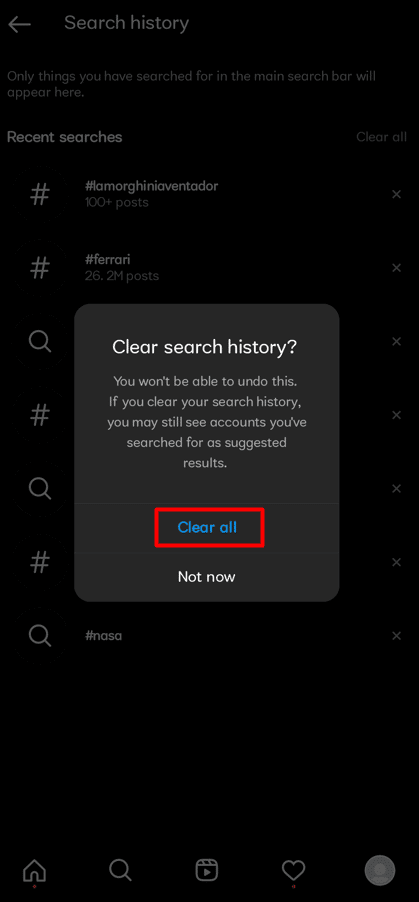
Poiché la cronologia delle ricerche è stata eliminata, verrà ripristinata anche la ricerca predittiva.
Leggi anche : Puoi tornare al vecchio layout di Instagram?
Come cambi il tuo algoritmo di Instagram?
Puoi modificare l'algoritmo di Instagram in 2 modi diversi: eliminando la cronologia delle ricerche e rimuovendo la cache . Per modificare il tuo algoritmo Instagram, puoi seguire i passaggi sopra menzionati per provare entrambi questi metodi per ottenere il risultato desiderato.
Come risolvi il tuo suggerimento su Instagram?
Ecco una guida su come correggere i post suggeriti su Instagram in pochi semplici passaggi.
1. Per accedere al tuo profilo, apri l'app Instagram e tocca l'icona del profilo nell'angolo in basso a destra.

2. Toccare l' icona dell'hamburger per visualizzare le opzioni del menu.
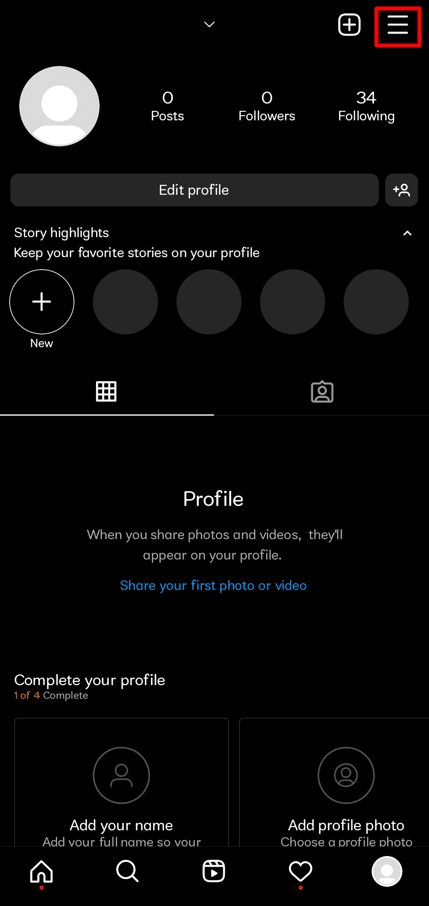
3. Toccare Impostazioni .
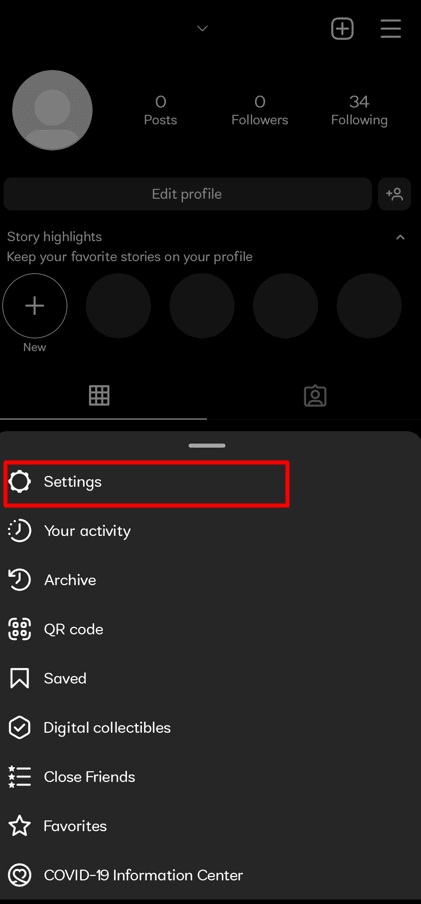
4. Cerca l'opzione di menu Ricerche recenti e toccala.
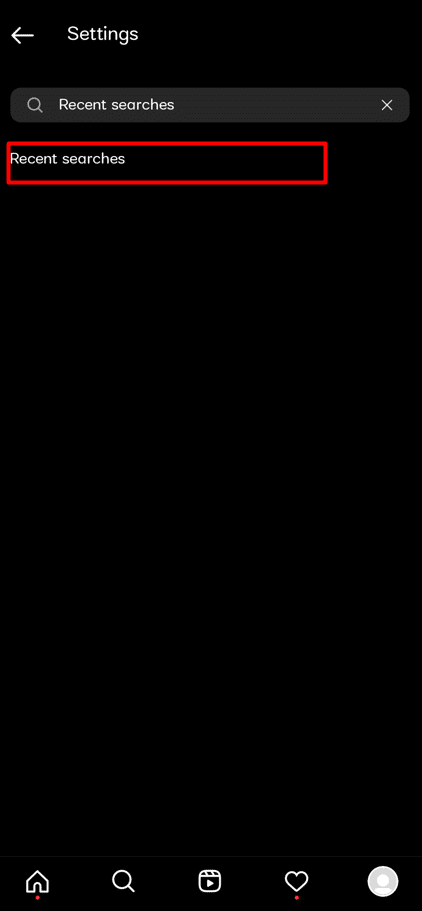
5. Toccare Cancella tutto > Cancella tutto .
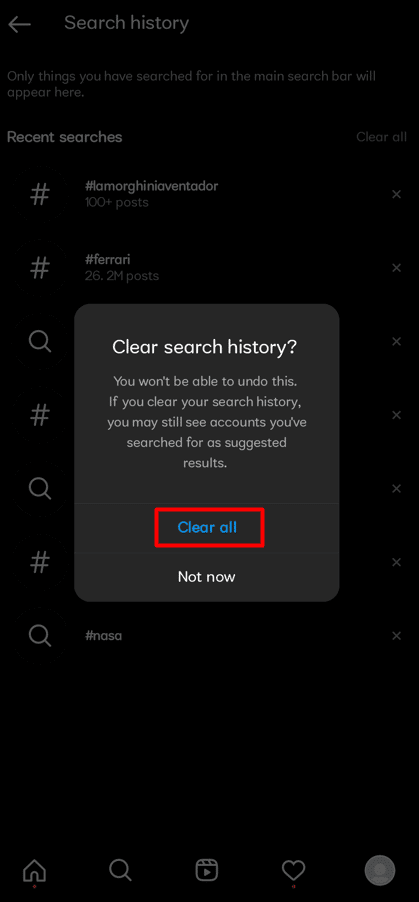
Consigliato :
- Che cos'è un portale di account Snapchat?
- Come vedere i rulli piaciuti su Instagram
- Come sbarazzarsi dei post suggeriti su Instagram
- Come disinstallare un aggiornamento su Instagram
Ci auguriamo che tu abbia imparato come reimpostare la pagina di esplorazione di Instagram ed eliminare la ricerca predittiva su Instagram. Sentiti libero di contattarci con le tue domande e suggerimenti tramite la sezione commenti qui sotto. Inoltre, facci sapere cosa vuoi sapere dopo.
